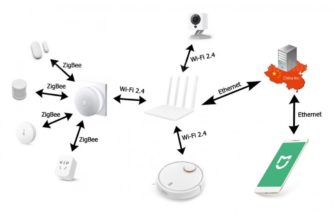Добрый день всем! Сегодня наш портал расскажет вам о репитере сигнала Wi-Fi типа TP-LINK TL-WA850RE. Изначально хотелось бы отметить, что повторитель Wi-Fi – это специальное устройство, предназначенное для передачи сигнала Wi-Fi на определенные расстояния (в зависимости от модели и радиуса действия). Это также хороший способ усилить сигнал, если ваш домашний Wi-Fi-роутер не справляется с этим, а в некоторых комнатах дома нет беспроводного доступа в Интернет.
Суть статьи будет заключаться в том, что мы пройдемся по основным возможностям репитера, его функционалу, пройдем краткий курс по его настройке, расскажем о возможных проблемах и способах их решения.
Общая информация
Итак, начнем наш обзор с краткого обзора возможностей репитера. Наш усилитель выпущен компанией TP-Link, он относится к линейке ретрансляторов TP-Link Range Extender. Имеет несколько стандартов передачи сигнала: 802.11b, 802.11g и 802.11n (со скоростью 11 Мбит/с, 54 Мбит/с и 300 Мбит/с соответственно). Репитер работает в диапазоне 2,4 ГГц.
Репитер стоит относительно недорого (от 1000 до 1750 рублей за штуку). Внешне это небольшая белая пластиковая коробочка с крупной кнопкой в правом нижнем углу сзади. Сама кнопка подсвечивается синими светодиодами, а в освещенном круге загораются дополнительные диоды, показывающие качество сигнала (всего пять делений) и его работоспособность.

Внизу у нас есть еще одна кнопка Reset и порт Ethernet, что дает нам возможность настроить наш репитер в любом удобном для нас режиме, либо через этот порт, либо с помощью беспроводного сигнала.
Базовая настройка ретранслятора
Видеоинструкцию по подключению репитера смотрите в следующем видео:
Перейдем к инструкции по настройке TP-Link TL-WA850RE. У нас есть два пути: либо через беспроводное соединение, либо через кабель Ethernet.
Начнем с беспроводного соединения:
Отдельно стоит пояснить, зачем это нужно:
Теперь поговорим о подключении через Ethernet или кабель. Его преимущество в том, что благодаря этому режиму работы вы можете использовать веб-интерфейс для более точных настроек. Для этого нам понадобится кабель, который шел в комплекте с усилителем и ноутбук или стационарный компьютер.
Итак, небольшое отступление по этапам:
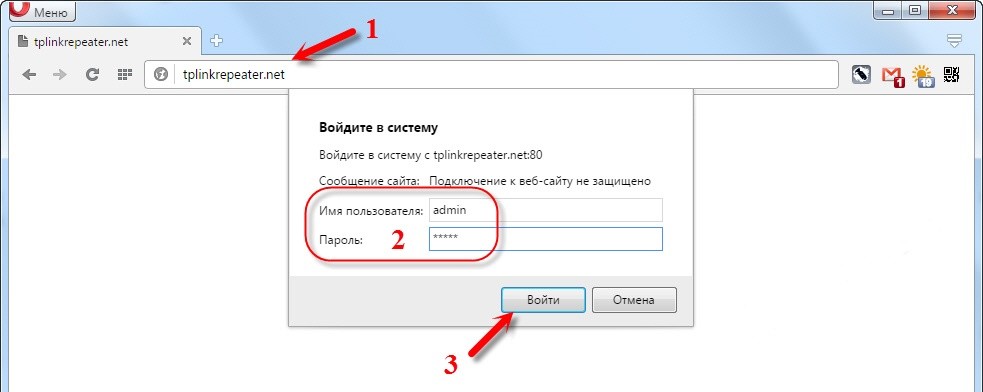
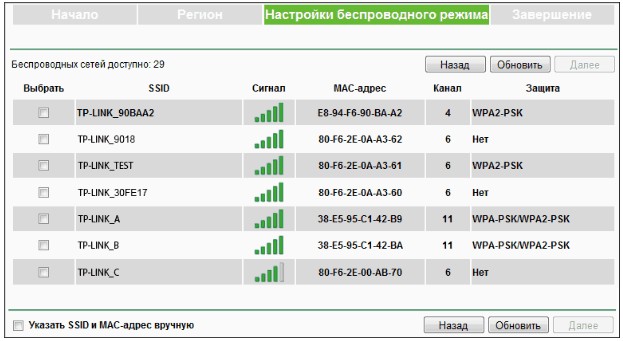
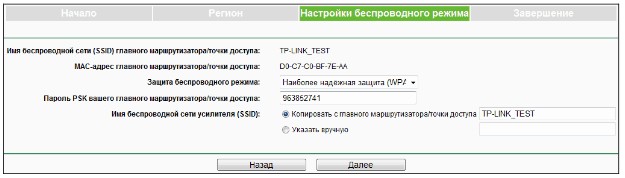
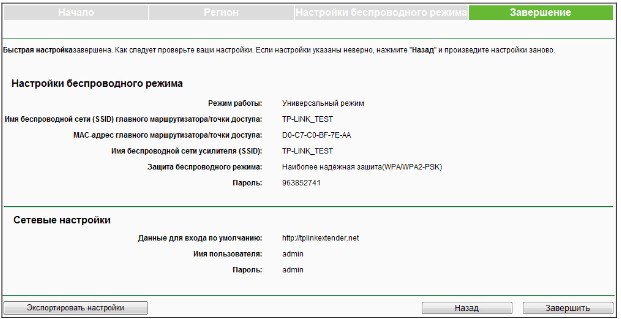
Репитер TP-Link TL WA850RE имеет возможность работать в двух режимах: режим ретранслятора и режим адаптера, причем одновременно.
Точная настройка ретранслятора
Постепенно переходим к более точной настройке точки доступа. После того, как вы выполнили все описанные выше шаги, вы можете перейти к более удобной настройке.
Для этого лучше открыть «Беспроводную сеть» — там можно изменить имя сети, пароль, режим работы репитера, регион, имя сети, MAC-адрес и ширину канала. После завершения отладки можно смело нажимать «Сохранить».
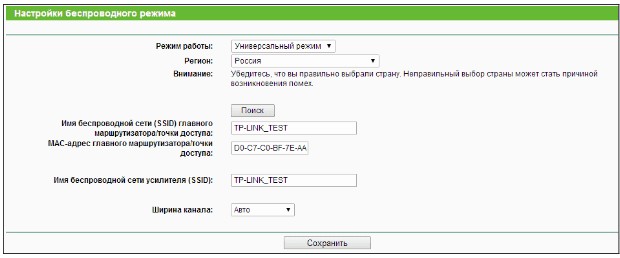
Если вы хотите поставить защиту паролем, перейдите на вкладку «Безопасность беспроводной сети» и там выберите уровень, версию защиты, пароль и тип шифрования данных. Те, кому может понадобиться фильтрация MAC-адресов, могут использовать эту функцию, но большинство других домашних настроек не будут очень полезны.
Как и на маршрутизаторе Wi-Fi, вы можете видеть, кто подключился к вашей сети. Чтобы увидеть это, сделайте следующее:
Проблемы с усилителем
Кроме того, не исключены проблемы с работой ретранслятора. Вероятность того, что это брак, очень мала, если не минимальна. Если репитер не хочет работать, нужно убедиться в трех вещах:
Если ни один из пунктов не помог восстановить работоспособность, отмените настройки репитера. Здесь есть два пути: нажатием кнопки «Сброс» на корпусе или через пользовательский интерфейс («Системные инструменты» — «Сброс настроек»).
Также можно попробовать обновить ПО в разделе «Обновление прошивки», но для этого нужно скачать файл прошивки репитера с сайта TP-Link на ноутбук или ПК. Если ни один из предложенных вариантов решения проблемы не помог, обратитесь в сервисный центр.
Полное описание, информацию по настройке и обновлению репитера вы можете найти в следующем видео:
Итак, что можно сказать о репитере TP-Link TL WA850RE. Репитер поможет усилить сигнал и зону покрытия, если ваш роутер оснащен слабым модулем. Репитер поможет увеличить зону покрытия сети до 30 м. Он также эффективен в помещениях с большим количеством преград в виде стен и потолков.
Надеемся, что наша статья была вам полезна! Всего наилучшего!